在VSCode中运行Vue项目需先打开项目文件夹并使用集成终端安装依赖(npm install),再通过npm run serve启动服务,最后在浏览器访问提示地址即可;为提升开发效率,应安装Volar、ESLint和Prettier等扩展,并配置.vscode/settings.json实现保存自动格式化;若启动失败,常见原因包括端口占用(可更换端口或终止占用进程)、依赖损坏(重装node_modules)、脚本名称错误(如使用dev而非serve)、Node.js版本不兼容(可用nvm切换)及配置文件语法错误,需仔细查看终端报错信息定位问题;此外,VSCode还支持调试(通过launch.json配置断点)、Git集成、任务定义和代码片段等高级功能,全面提升Vue开发体验。
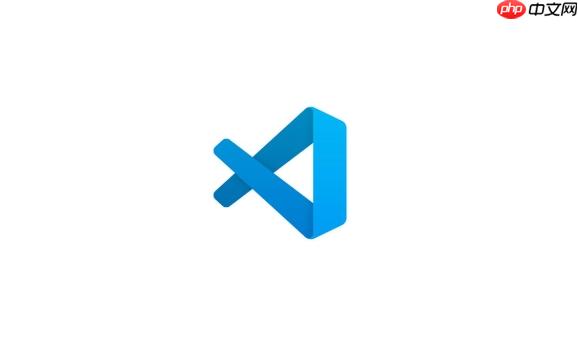
在VSCode中运行本地Vue项目,核心操作其实并不复杂,主要就是利用其内置的终端执行几条命令。你得先确保项目所需的依赖都安装妥当,然后通过
npm run serve
yarn serve
要启动一个Vue项目,你通常需要遵循以下步骤,我个人觉得这套流程是最直接有效的:
Ctrl+`` (Windows/Linux) 或
node_modules
npm install # 或者如果你使用yarn # yarn install
这一步可能会花点时间,取决于你的网络速度和项目依赖的数量。我经常看到有人跳过这一步直接运行,结果当然是报错,所以别忘了它。
package.json
serve
npm run serve # 或者如果你使用yarn # yarn serve
执行这条命令后,你会看到终端输出一些信息,通常会告诉你开发服务器已经在哪个端口(比如
http://localhost:8080
http://localhost:3000
立即学习“前端免费学习笔记(深入)”;
我个人觉得,一个配置得当的VSCode环境能极大地提升Vue开发的效率和体验,这远不止是能运行起来那么简单。核心在于利用好扩展和工作区设置。
首先,扩展是重中之重。对于Vue 3,
Volar
<script setup>
Vetur
ESLint
Prettier
其次,是工作区设置。你可以在项目根目录下创建一个
.vscode
settings.json
// .vscode/settings.json 示例
{
"editor.formatOnSave": true, // 保存时自动格式化
"editor.defaultFormatter": "esbenp.prettier-vscode", // 指定Prettier为默认格式化工具
"[vue]": {
"editor.defaultFormatter": "Vue.volar" // Vue文件使用Volar进行格式化
},
"eslint.validate": [ // 让ESLint检查这些文件类型
"javascript",
"javascriptreact",
"typescript",
"typescriptreact",
"vue"
],
"files.eol": "\n" // 统一换行符,避免跨平台问题
}这些配置看似细节,但长期来看能省下大量时间,让你的注意力更多地集中在业务逻辑而非工具链上。
Vue项目启动失败是开发中常有的事,别慌,我遇到过无数次了,经验告诉我,大部分问题都有迹可循。
Port already in use
package.json
serve
--port <新端口号>
"serve": "vue-cli-service serve --port 8081"
lsof -i :8080
kill -9 <PID>
netstat -ano | findstr :8080
taskkill /PID <PID> /F
Cannot find module
missing script
node_modules
package-lock.json
yarn.lock
node_modules
package-lock.json
yarn.lock
npm install
yarn install
npm cache clean --force
package.json
package.json
scripts
serve
// 示例
"scripts": {
"serve": "vue-cli-service serve", // Vue CLI项目
"dev": "vite", // Vite项目可能叫dev
// ...
}如果你的项目用的是
dev
serve
npm run dev
package.json
.nvmrc
nvm
vue.config.js
vite.config.js
排查问题时,最关键的是阅读错误信息。终端的输出往往包含了解决问题的线索,不要看到报错就直接跳过。
VSCode对于Vue开发的价值远不止于运行项目,它提供了一整套工具和功能,能让你的开发体验更上一层楼。
首先,调试功能是VSCode的一大亮点。通过配置
launch.json
// .vscode/launch.json 示例,用于调试Vue CLI项目
{
"version": "0.2.0",
"configurations": [
{
"type": "chrome",
"request": "launch",
"name": "Launch Chrome against localhost",
"url": "http://localhost:8080", // 你的Vue项目运行的地址
"webRoot": "${workspaceFolder}/src",
"breakOnLoad": true,
"sourceMapPathOverrides": {
"webpack:///./src/*": "${webRoot}/*",
"webpack:///src/*": "${webRoot}/*",
"webpack:///*": "${webRoot}/*",
"webpack:///./~/*": "${webRoot}/node_modules/*"
}
}
]
}其次,Git集成是VSCode的另一个杀手锏。它内置了强大的Git版本控制功能,你可以直接在VSCode中查看文件的修改、暂存更改、提交代码、切换分支,甚至解决合并冲突。这比切换到命令行或者其他Git GUI工具要方便得多,让你的开发流程更加流畅。我个人在处理日常提交和分支管理时,几乎完全依赖VSCode的Git视图。
再者,任务(Tasks)功能也很有用。你可以将一些常用的命令(比如
npm test
npm run build
最后,代码片段(Snippets)和多光标编辑等基础编辑功能也为Vue开发提供了巨大便利。自定义代码片段可以让你快速插入常用的Vue组件模板、生命周期钩子或者API调用,大大减少重复输入。多光标编辑则能在你需要同时修改多行相似代码时,发挥出惊人的效率。这些细节上的优化,共同构建了一个高效且愉悦的Vue开发环境。
以上就是VSCode怎么运行本地Vue_VSCode启动Vue项目教程的详细内容,更多请关注php中文网其它相关文章!

每个人都需要一台速度更快、更稳定的 PC。随着时间的推移,垃圾文件、旧注册表数据和不必要的后台进程会占用资源并降低性能。幸运的是,许多工具可以让 Windows 保持平稳运行。




Copyright 2014-2025 https://www.php.cn/ All Rights Reserved | php.cn | 湘ICP备2023035733号